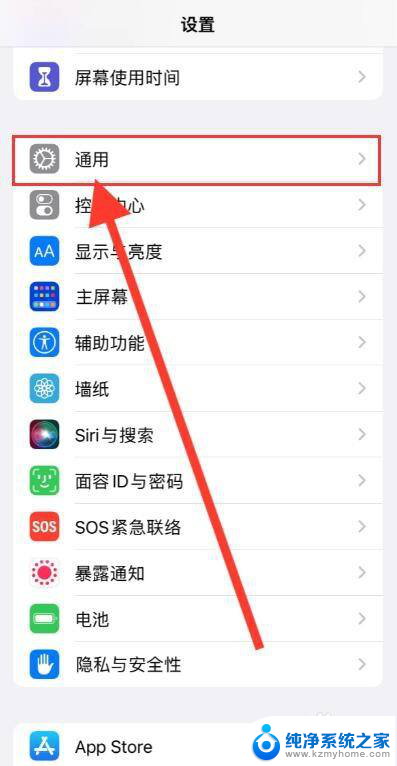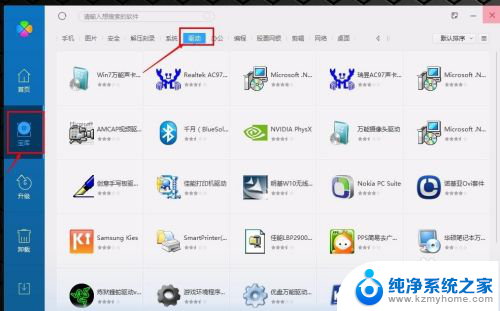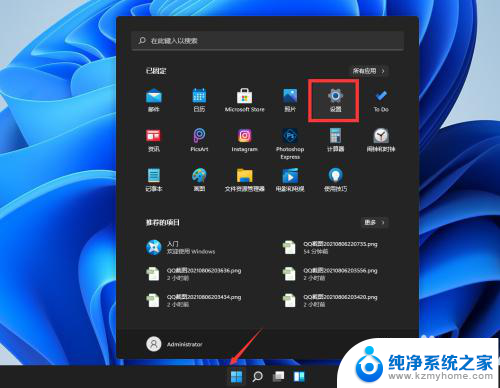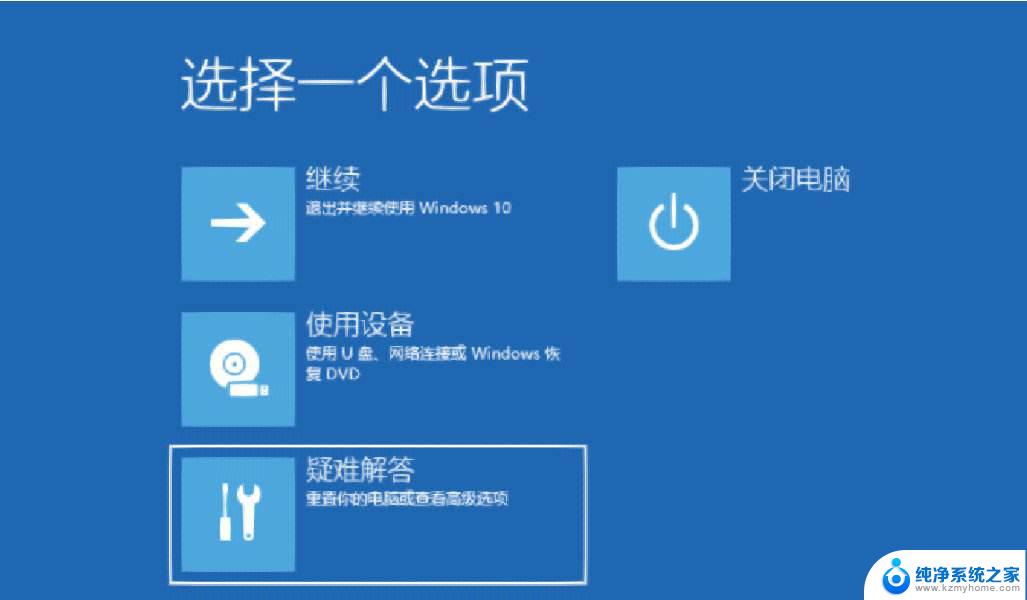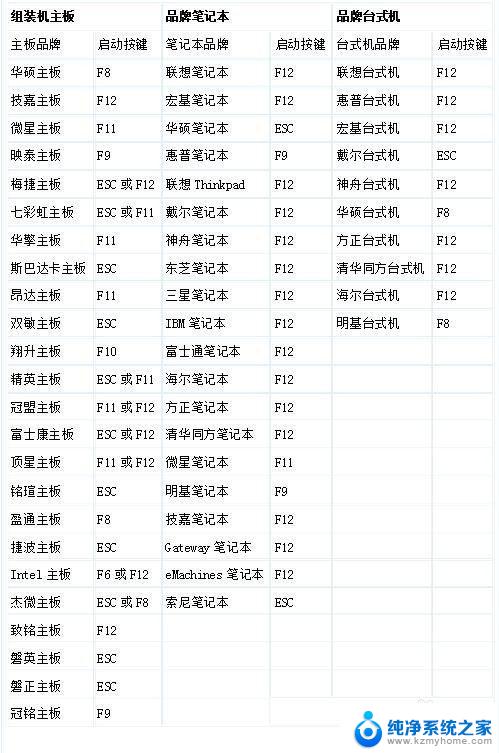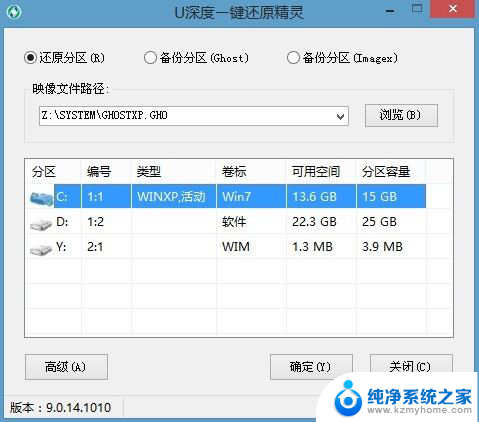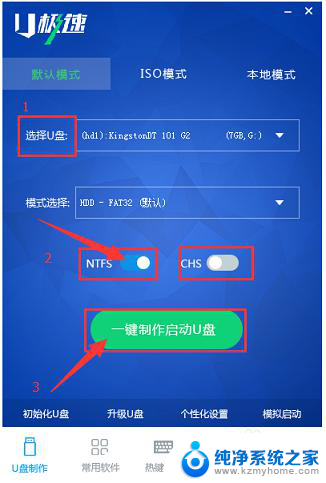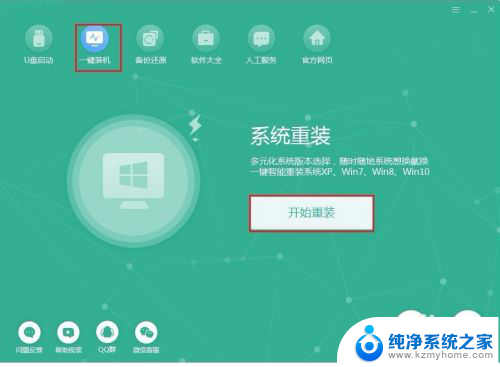重装系统后悔了怎么变回原来的系统 如何在电脑上还原系统版本
更新时间:2024-09-16 15:36:34作者:kzmyhome
在使用电脑的过程中,有时我们会因为某些原因选择重装系统,但事后却发现原来的系统更适合自己的需求,这时候我们可能会想要将系统恢复到原来的版本。在电脑上如何还原系统版本呢?接下来就让我们一起来了解一下相关的方法和步骤。
具体步骤:
1.同时按住win+打开设置页面,点击【更新和安全】
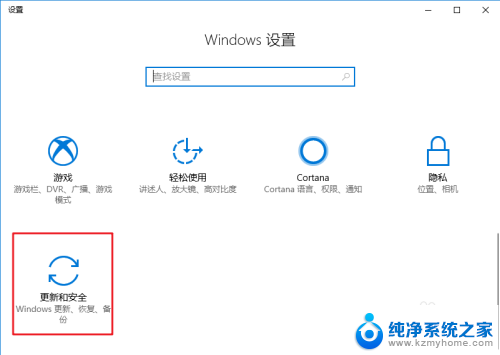
2.点击切换至【恢复】选项卡,点击【立即重新启动】

3.进入选择一个选项页面后,点击【疑难解答】-【高级选项】
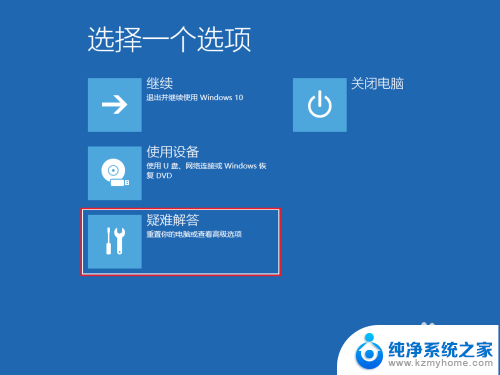
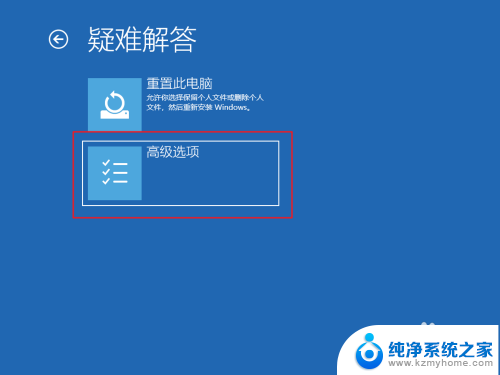
4.随后,点击【查看更多恢复选项】。继续点击【回退到以前的版本】
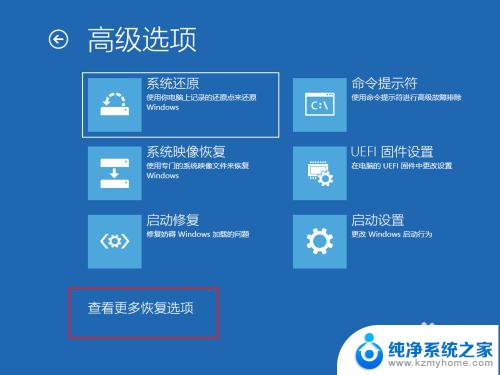
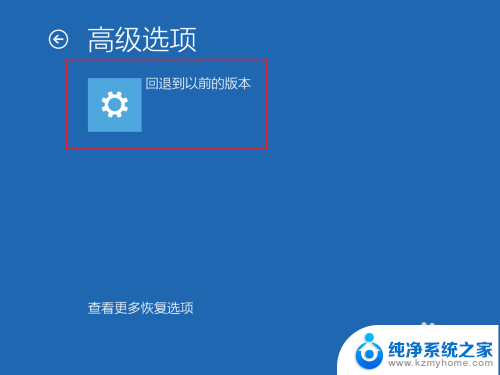
5.出现账户选择页面后,选择你正在使用的账户。一般都是Administrator,直接点击即可
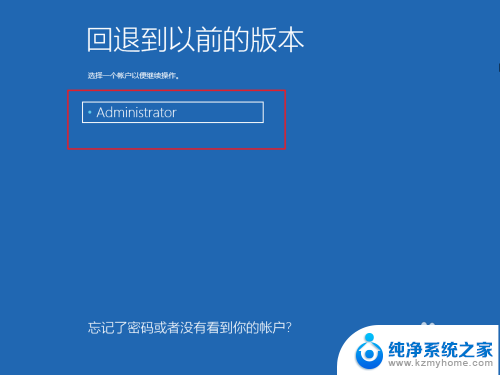
6.然后,输入账户密码,如果没有密码的话,直接点击【继续】即可
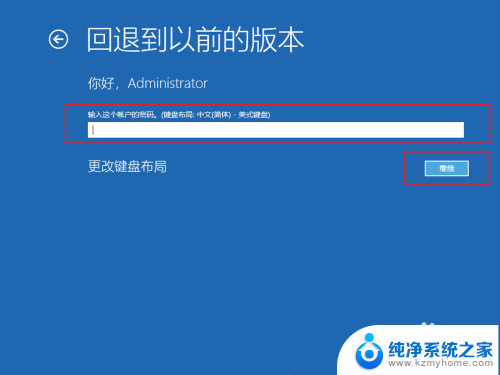
7.之后,你就可以看见回退到以前的版本页面。直接点击【回退到以前的版本】即可
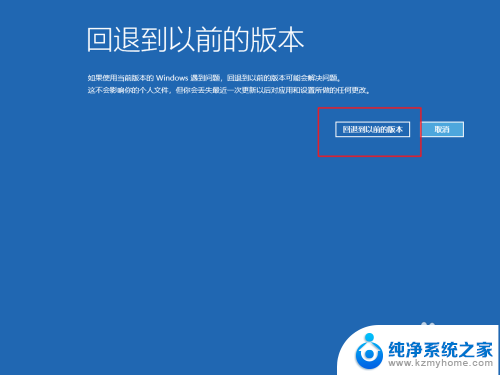
8.系统会自动运行,如果有提示,直接按照提示操作即可
以上就是如何将重装的系统恢复为原始系统的全部内容,如果您不了解,请按照以上步骤操作,希望这些方法能对大家有所帮助。